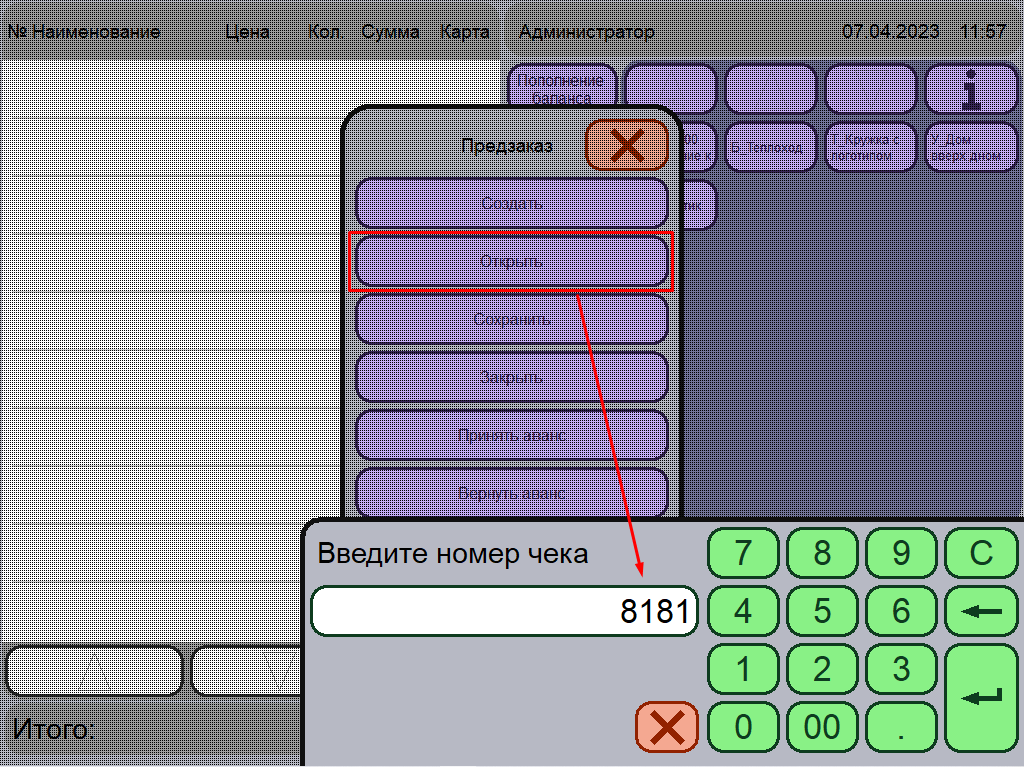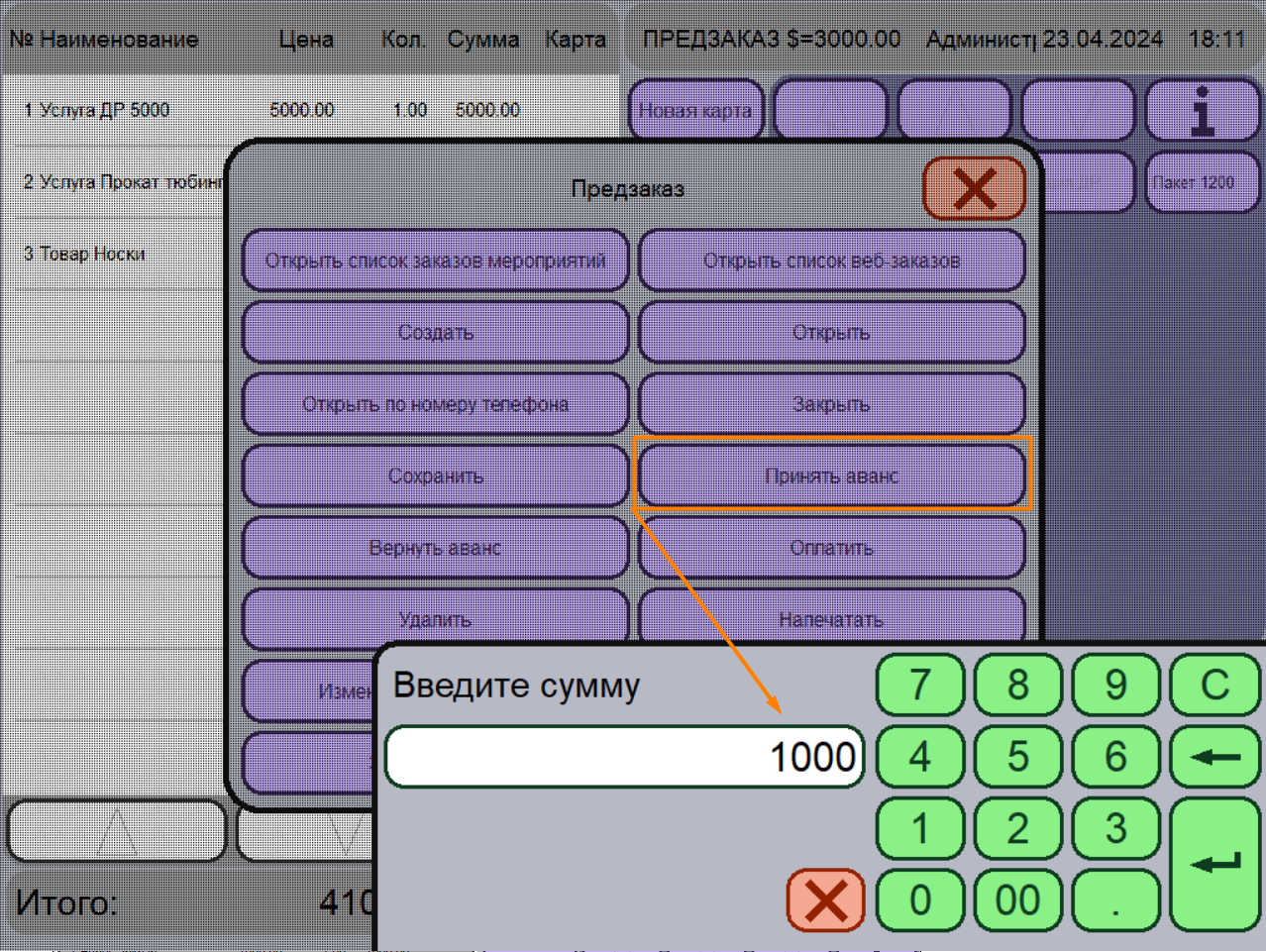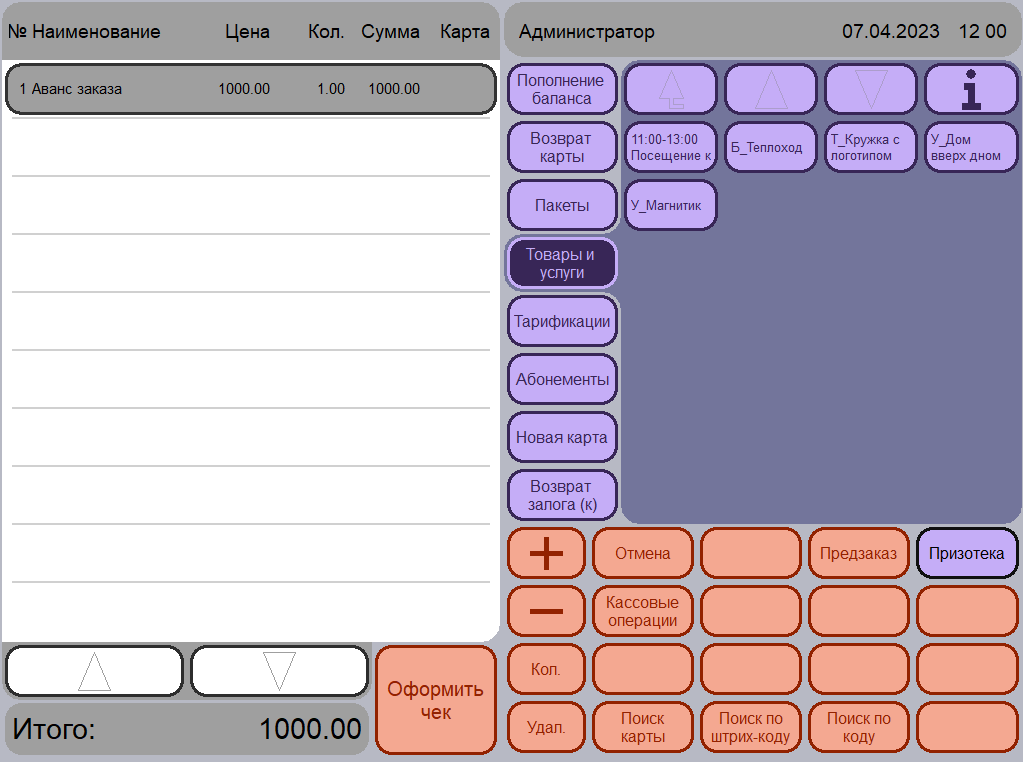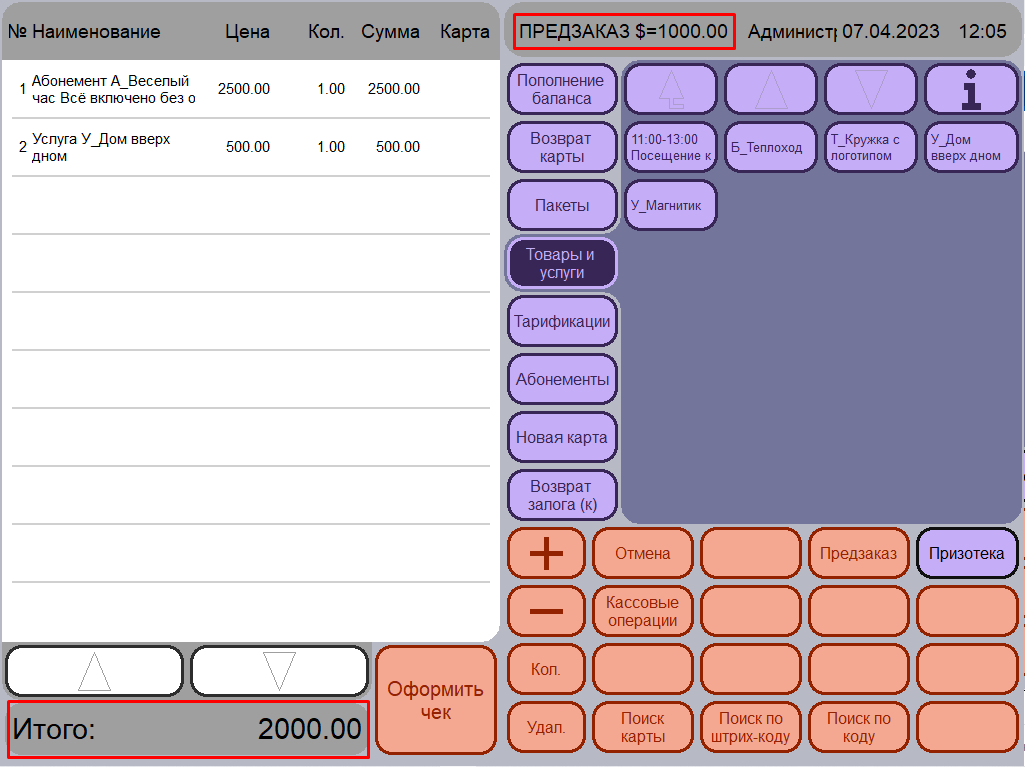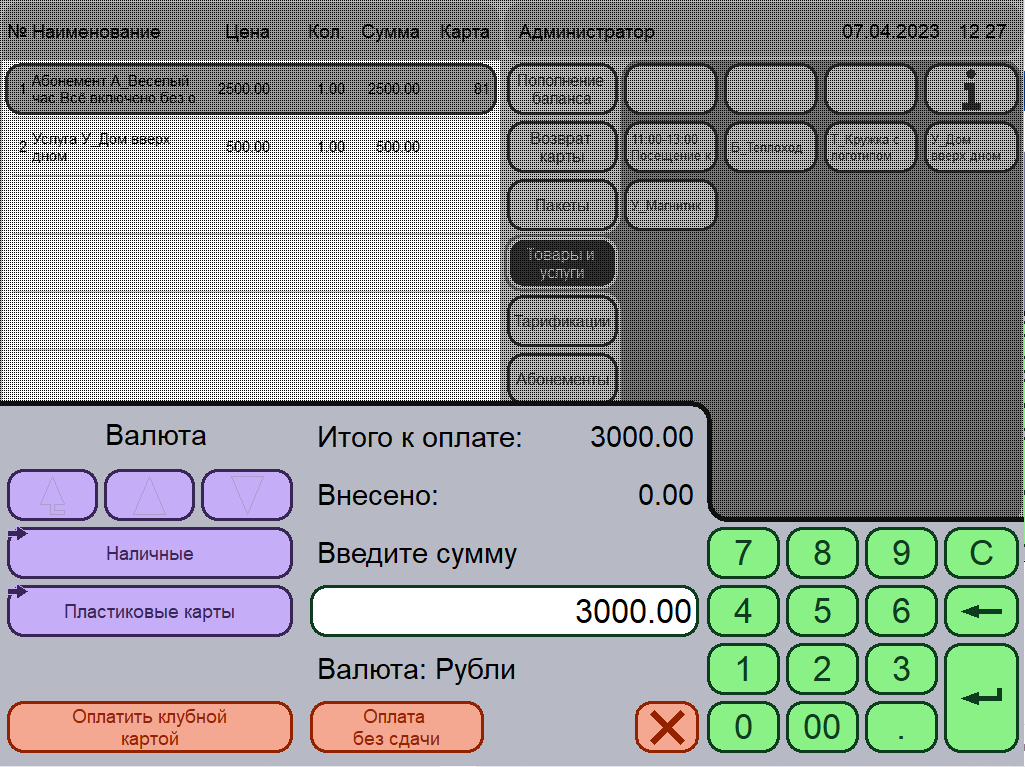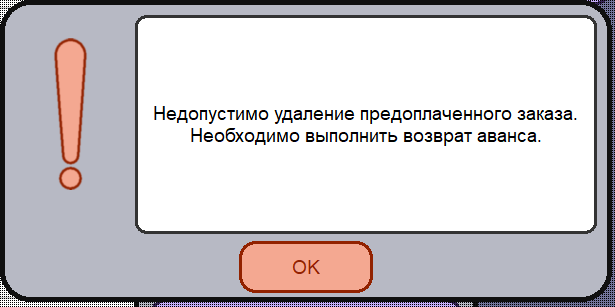...
- Для внесения аванса за предзаказ в главном меню кассы нажмите кнопку Предзаказ (см. Рис. 1);
- В открывшемся меню Предзаказ выберите кнопку Открыть (см. Рис. 2);
- Введите номер операции), который указан в пречеке (см. Рис. 45);
- Откроется список ранее выбранных услуг (см. Рис. 3);
Снова нажмите на кнопку Предзаказ;
- В открывшемся меню нажмите кнопку Принять аванс;
- В открывшемся окне введите сумму, которую вносит клиент, нажмите на кнопку Enter (см. Рис. 56);
- Нажмите кнопку Оформить чек, завершите операцию как при продаже (см. Рис. 67);
- Фискальный регистратор распечатает авансовый чек в котором будет отображён номер операции и внесённая сумма (см. Рис. 78).
Рис. 45Окно ввода номера чека
Рис. 5 6 Окно ввода суммы аванса
Рис. 67 Пример внесения аванса
Рис. 78 Пример чека с внесённым авансом
...
| Подсказка |
|---|
При повторном открытии Предзаказ, после внесения аванса, помимо списка товаров и услуг мы увидим:
|
Рис. 89 Основное меню кассы в режиме Предзаказ
...
- Для возврата аванса в главном меню кассы нажмите кнопку Предзаказ;
- В открывшемся меню выберите кнопку Вернуть аванс (см. Рис. 2);
- Появится окно в с вопросом "Вернуть оплату мероприятия на сумму...?". Для возврата нажмите ДА, для отмены операции нажмите НЕТ (см. Рис. 910);
- Фискальный регистратор распечатает чек на возврат (см. Рис. 10).
Рис. 9 10 Окно при возврате "Вернуть оплату...?"
Рис. 11 Пример чека с возвратом аванса
| Примечание |
|---|
| Частично вернуть аванс невозможно. Если необходимо откорректировать предзаказ, то в списке услуг удаляются лишние позиции, выполняется полный возврат аванса и вносится аванс на новую сумму. |
...
- Для внесения полной оплаты за предзаказ в главном меню кассы нажмите кнопку Предзаказ;
- В открывшемся меню Предзаказ выберите кнопку Открыть (см. Рис. 2);
- Введите номер операции, который указан в пречеке (см. Рис. 4);
- Откроется список ранее выбранных услуг (см. Рис. 3);
Снова нажмите на кнопку Предзаказ;
- В открывшемся меню нажмите кнопку Оплатить;
- Нажмите кнопку Оформить чек, завершите операцию как при продаже нажав на кнопку Enter (см. Рис. 1012);
- Фискальный регистратор распечатает фискальный ЧЕК на полный расчёт с признаком ПРОДАЖА (зачёт аванса) (см. Рис. 1113).
Оформление предзаказа считается завершённым. Найти завершённый предзаказ можно по номеру чека в Кассовых операциях/Список чеков, строка в чеке «номер операции» или в отчёте Выручка с группировкой "номер операции".
Рис. 1012 Окно внесения оплаты по предзаказу
Рис. 1113 Пример фискального чека
Удаление предзаказа
...
| Примечание |
|---|
Удаление частично оплаченного предзаказа невозможно, программа предупредит об этом сообщением: "Недопустимо удаление предоплаченного заказа .Необходимо выполнить возврат аванса" (см. Рис.14). В этом случае необходимо выполнить возврат аванса, после после чего повторно выполнить описанные действия. |
Рис. 12 14 Сообщение с предупреждением
...
- Для повторной печати пречека в главном меню кассы нажмите кнопку Предзаказ;
- В открывшемся меню выберите кнопку Напечатать;
- Фискальный регистратор распечатает пречек с номером операции (см. Рис. 415).
Рис. 415 Пример распечатанного предзаказа (пречек)
...